O Android, sem dúvida, é o sistema operacional mais popular para smartphones, pois possui a maior variedade de aplicativos e jogos. Se você não possui um dispositivo Android, ainda pode aproveitar a experiência do Android no seu Windows ou mesmo Mac PC ou laptop com emuladores Android.
Quem usa os emuladores do Android?
Os desenvolvedores de jogos instalam emuladores Android para testar aplicativos ou jogos antes de serem oficialmente lançados no mercado. Os jogadores também podem instalar emuladores Android, pois aprimoram a experiência de jogo e permitem controlar o jogo com o mouse ou o teclado. Ou os usuários podem simplesmente instalá-los para gerenciar e organizar seus smartphones, fazer backup ou transferir dados do telefone ou baixar um número maior de aplicativos e jogos do que a memória do telefone permite. O nome 'app player' é dado aos emuladores exatamente por sua razão. Os emuladores também permitem sincronizar aplicativos e jogos no seu telefone Android com o seu computador.
Como os emuladores android funcionam?
Um emulador é um programa que permite que um sistema host execute as funções e atue como o sistema convidado. Isso significa que, mesmo que um smartphone ou tablet Android não esteja conectado a um sistema de computador Windows, você ainda poderá executar o Android nele. Assim, você poderá baixar aplicativos ilimitados da loja Google Play por meio de um dispositivo Android virtual que será exibido na tela do computador. Portanto, seu computador pessoal executaria o Windows OS e o Android juntos.
Existe uma grande variedade de emuladores Android disponíveis no mercado. Mas cada um pesa sobre o outro em um ou outro aspecto. Listados neste artigo, estão os 5 principais emuladores Android para PC, juntamente com seus recursos e desvantagens exclusivos, se houver.
-
Bluestacks Android Emulator Para PC
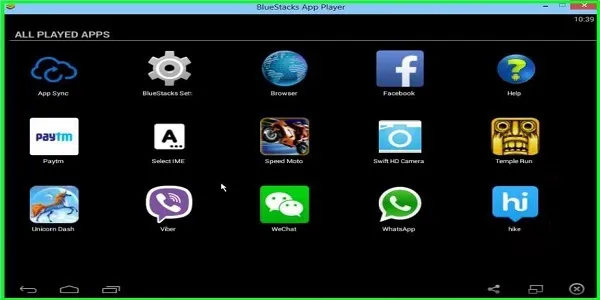
Colocamos o Bluestacks Android Emulator para Windows PC na linha superior pela simples razão de que é a primeira escolha de mais de 130 milhões de pessoas em todo o mundo. Ele ganhou milhões de corações devido a alguns de seus recursos exclusivos que não estão presentes em outros emuladores Android.
O Bluestacks possibilita o uso do WhatsApp no seu PC e mantém contato com seus amigos a qualquer momento. Envie ou receba mensagens, fotos e vídeos do WhatsApp na / da área de trabalho.
Com a mais recente tecnologia “Layercake”, até os jogos com mais gráficos rodam perfeitamente no seu computador desktop ou laptop. Dá o prazer de ver em tela cheia e aprimora a experiência de jogo. Imagine jogar Clash of Clans no seu PC!
- Fácil instalação e configuração - o Bluestacks é fácil de instalar e pode ser instalado em um único clique no sistema operacional Windows. Você simplesmente visita o site Bluestacks e baixa o aplicativo a partir daí. Em seguida, instale-o e você estará pronto. Possui instalador online dividido, bem como instalador offline para baixa conectividade à Internet.
| O Bluestacks Android Platform possui mais de 1, 5 milhão de aplicativos e jogos. |
- Fácil de usar - o Bluestacks possui uma excelente interface. Você pode navegar, selecionar e instalar um grande número de jogos. Os jogos instalados podem ser acessados na barra na parte superior da tela inicial. Você também pode baixar aplicativos através do Bluestacks e instalar diretamente na Google Play Store.
- APKs de terceiros - A instalação de APKs e aplicativos de terceiros é simples com o Bluestacks. Basta tocar duas vezes nos arquivos APK para instalá-los. Isso exclui a necessidade de outras virtualizações de terceiros, como o VirtualBox.
- Tarefas múltiplas: usar seu smartphone Android no seu PC significa que você pode usar mais de um aplicativo ao mesmo tempo. Por exemplo, você pode estar jogando um jogo e também recebendo mensagens no chat do Whtsapp.
Por outro lado, os recursos de produtividade no Bluestacks são um pouco lentos, por isso seria uma boa ideia fazer o download de alguns aplicativos de produtividade.
Cursos recomendados
- Treinamento de certificação online no Xcode 7
- Treinamento on-line para iOS 9
- Treinamento profissional sobre fundamentos do Android
- Treinamento profissional para fundamentos do iOS 8
-
GenyMotion
Nossa escolha número 2 é o GenyMotion, um emulador avançado para Android para PC. Uma área em que substitui o Bluestacks é a velocidade. Foi construído na arquitetura x86, o que o torna mais rápido que o Bluestacks. Depois de instalar o GenyMotion no seu PC com Windows, você precisará configurar o seu dispositivo Android para ele. É bem adaptado ao Linux e Mac OS, além do Windows.
O Genymotion é principalmente um emulador para desenvolvedores de aplicativos Android, pois é ideal para testar aplicativos Android e seu comportamento. Ele cria o ambiente Android ideal, para que os usuários possam desenvolver e testar seus aplicativos. É totalmente compatível com o Android, tanto que, com o GenyMotion no seu PC, ele começa a se comportar como o seu dispositivo Android. Assim, você pode ficar em sua mesa e executar todas as funções do telefone, como receber chamadas, mensagens de texto, modificar a localização do GPS, os níveis de rede e de bateria. Vamos dar uma olhada em detalhes em todas as funções que o GenyMotion pode executar no seu dispositivo Android:
- GPS: para aplicativos desenvolvidos, criados no Google Location, o widget GPS funciona perfeitamente.
- Bateria: para verificar o uso da bateria em cada aplicativo recém-desenvolvido,
- Câmera: Transforme a webcam do seu laptop na fonte de vídeo do Android.
- Plug - ins : use plug-ins como o Eclipse e o Android Studio e ferramentas de teste como as ferramentas do SDK do Android sem esforço com o GenyMotion.
- Teste de compatibilidade do navegador : um site pode não funcionar com a mesma eficiência em um navegador, como em outro. O GenyMotion permite que os desenvolvedores testem sites executados em diferentes navegadores.
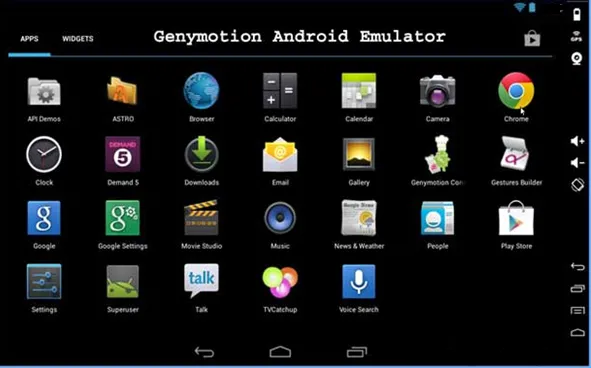
Vamos agora dar uma olhada em alguns outros recursos exclusivos do GenyMotion:
- Copie e cole o texto do seu computador desktop Windows no emulador GenyMotion ou do emulador para o seu PC.
- Os aplicativos podem ser instalados usando o prompt de comando ou o recurso de arrastar e soltar.
- O OpenGL e o suporte à aceleração de hardware são alguns dos recursos avançados do GenyMotion.
Uma limitação, no entanto, é que você precisará instalar o Virtual Box no seu sistema para executá-lo.
-
Droid4x Android Emulator Para PC
O emulador gratuito número 3 da minha lista é o Emulador Android Droid4x. Ganha pontos devido ao seu desempenho, UX, interface amigável, compatibilidade, controle de jogos e gráficos. Possui um número maior de recursos em comparação com qualquer outro emulador de PC. É tão intimamente integrado ao dispositivo Android que tudo o que você faz com o seu celular pode ser feito no seu PC.

Vejamos algumas de suas características únicas:
- Grande performance
O Droid4x tem um desempenho maravilhoso. Ele possui uma experiência de jogo incrível, com tela maior e desempenho mais rápido, melhor do que qualquer outro simulador de Android no mercado. Ele também oferece uma incrível experiência gráfica. Na verdade, ótimos gráficos podem ser a sua maior vantagem.
- Incrível controlabilidade nos jogos
Droid 4x é o primeiro simulador que suporta multi-touch. Com ele, você pode controlar qualquer jogo ou aplicativo do seu Android Mobile. Isso significa que seu celular se torna seu controlador de jogo e ainda permite que você jogue jogos de movimento no seu computador desktop e tenha uma experiência melhor do que jogar no telefone. Esse recurso faz maravilhas para os jogadores. Eles também podem usar o teclado do computador ou um joystick para jogar e controlar jogos. Isso não é tudo! É possível configurar os controles do teclado. O controle deslizante do mouse pode ser usado para aumentar ou diminuir o zoom. Alguns desses recursos podem precisar ser instalados.
- Captura de tela do vídeo
- Este é um recurso muito legal. Enquanto estiver jogando ou usando um aplicativo, você pode gravar a tela e compartilhar em suas redes sociais.
- Para aplicativos Android que envolvem agitar o celular, o Droid4X Android Emulator tem uma opção 'shake', que também funciona.
- O emulador Android Droid4x pode ser ajustado para qualquer tamanho.
- Permite usar o comando Copiar e Colar entre o PC e o emulador.
-
Andy Android Emulator Para PC
O número 4 da nossa lista é o emulador gratuito Andy. Ele roda quase todos os tipos de aplicativos Android, como aplicativos de produtividade, aplicativos de lançamento e aplicativos de jogos. Ele preenche a lacuna entre o PC e o celular. Também permite instalar o acesso root, se necessário.
Andy oferece aos usuários uma experiência completa para o uso de jogos e outros aplicativos. É estável, mas pode ficar um pouco lento às vezes. Com Andy, você pode facilmente usar widgets e iniciador de terceiros.

Vejamos suas características, a maioria das quais você encontrará nos emuladores discutidos acima
- Emulador de jogos: Andy é ideal para jogadores, pois é projetado principalmente para jogos em telas de janelas maiores.
- Controle móvel fácil: você pode aproveitar ao máximo os elementos multi-touch ou giroscópio dos jogos. Controle a tela com o seu celular, usando-o como um joystick ou um controlador, como vimos no Droid4x. No entanto, Andy foi o primeiro a criar esse recurso.
- Instalar através do navegador: Este é realmente o melhor e mais útil recurso do Andy. Ele permite que você instale diretamente qualquer aplicativo no seu emulador de Andy através do navegador da área de trabalho do seu host.
- Atualizações pontuais: envia atualizações regulares para manter o usuário a par das últimas tendências em computação móvel. Também fornece suporte ARM,
- Fornece sincronização suave entre os computadores e os dispositivos móveis, permitindo que você opere seu telefone, sem sequer tocar nele.
- Compatibilidade: Andy É 100% compatível com o seu PC e oferece a opção de jogar todos os jogos para celular populares no seu PC.
- Lança notificações push e também fornece capacidade de armazenamento ilimitada para os usuários.
- Ele coloca automaticamente os aplicativos mais usados na área de trabalho
Por outro lado, a instalação pode não ser tão simples quanto o Bluestacks e você precisará instalar uma caixa virtual para usar o Andy. Além disso, ele não suporta o modo Multiplayer.
-
MEmu Emulator Para PC
O último, mas definitivamente não menos importante, da nossa lista é o emulador sem MEmu para PC com Windows. Sua USP é a capacidade de executar aplicativos e aplicativos para smartphones Android, não apenas na área de trabalho ou no notebook do Windows, mas também em outros dispositivos Windows, como tablets. Com o MEmu, você pode executar o Android na plataforma Windows, sem a necessidade de instalar qualquer outro sistema operacional.
O MEmu pode ser facilmente instalado no seu PC e executar seus aplicativos sem problemas com um único clique ou toque em.
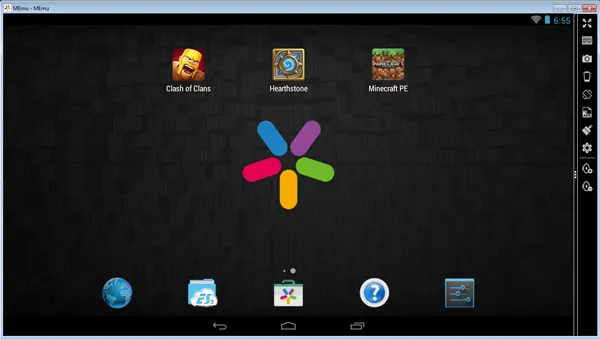
- Personalização: você pode personalizar as várias especificações, como memória, modo raiz, CPU etc.
- Mapeamento do controlador: use a resolução de mapeamento para mapear um controlador como um joystick ou teclado e enriquecer sua experiência de jogo.
- Multi-Window: MEmu permite que você multi-tarefa, abrindo várias janelas do MEmu. Você pode assistir televisão ao vivo enquanto joga seus jogos favoritos.
- Produtividade: Em termos de produtividade, o Memu é melhor que o bluestacks. Ele sugere aplicativos e jogos e os coloca no mercado MEmu. Como alternativa, você pode baixar aplicativos de sua escolha na Google Play Store
- GPS: usa a localização do GPS para permitir o compartilhamento de arquivos entre Android e Windows.
- Modo Multi-jogador : Permite criar facilmente quantos jogadores você quiser.
- Plug & Play: Você pode conectar e reproduzir o MEmu com sua versão portátil, que permite iniciar o MEmu a partir de uma porta USB sem precisar instalar nenhum software.
- Criação do sistema Android: crie um novo sistema Android com um único clique do mouse. Esse recurso permite criar, excluir ou executar várias funções no Android simultaneamente.
- A instalação do APK não pode ser mais simples que isso! Instale o APk usando o recurso de arrastar e soltar.
Alguns outros emuladores grátis para Android que eu gostaria de incluir nesta lista são: Windroy, Youwave e Nox.
Como mencionado anteriormente, não há escassez de emuladores Android por aí, mas o que você escolhe depende apenas de seus requisitos. Seja jogando ou desenvolvendo e testando um jogo que é seu principal motivo; se você está procurando desempenho pesado ou um sistema leve; se a instalação fácil significa mais para você do que a facilidade no download de aplicativos: esses fatores que influenciarão amplamente a sua escolha de emulador.
Espero que essas informações ajudem você a escolher uma que melhor se adapte ao seu objetivo.
Artigo recomendado
Então, aqui estão alguns artigos relacionados que ajudarão você a obter mais detalhes sobre os aplicativos para telefone Android. Basta acessar o link abaixo
- Os 5 melhores emuladores Android gratuitos para PC
- Aplicativos de segurança Android mais eficazes (mais recentes)
- 8 Melhor Software Android para PC Suites - Você Precisa Saber